发布时间:2020-12-17 19:39:38
硬盘误删文件恢复的方法哪个好?大家都知道,硬盘的数据作用就是用来存储文件!在日常工作、学习以及生活当中,经常会遇到文件丢失的问题,而导致这种问题最主要的原因就是:手动误删。例如:在整理文件时,以为存放在硬盘的某个文件没有用就随手删掉了。那么,硬盘误删文件恢复的方法哪个好呢?下面小编为大家带来了两种方法,文件找回不用慌哦。

方法一:注册表程序恢复
首先,打开电脑的运行窗口,并在其中输入“regedit”指令打开文件的注册表。然后,按照以下路径依次展开这些项,找到最后一项“Namespace”右击新建“项”,并将项名称命名为“{645FFO40—5081—101B—9F08—00AA002F954E} ”。最后,击新建项,在弹出的提示框中修改“数值数据”这一栏为“回收站”并点击“确定”即可。
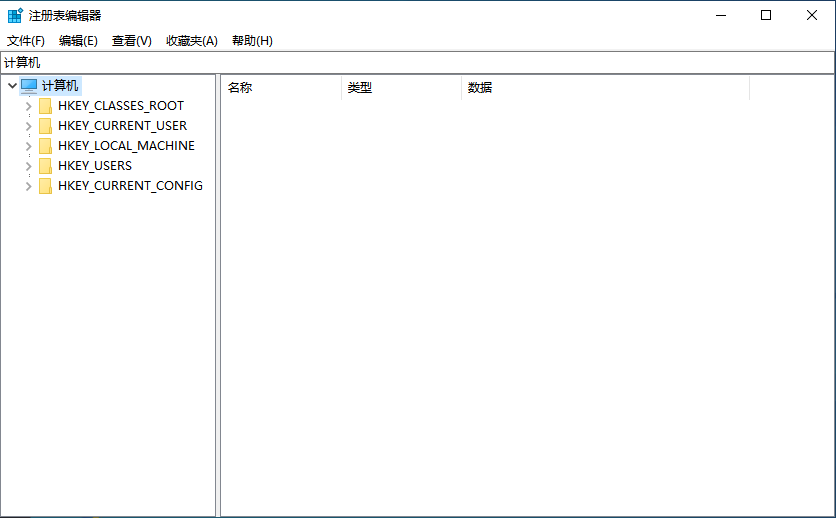
方法二、专业程序恢复
如果您通过第一个方法没有找回硬盘误删的文件,还可以试试看网络上的一些专业程序,也就是专业数据恢复软件。这里小编推荐您试试“Superrecovery”这款。首先,进入到软件当中,在首界面中选择恢复选项。目前,有六大模式,一般情况下我们恢复硬盘丢失的文件,可以选择“误删除文件”。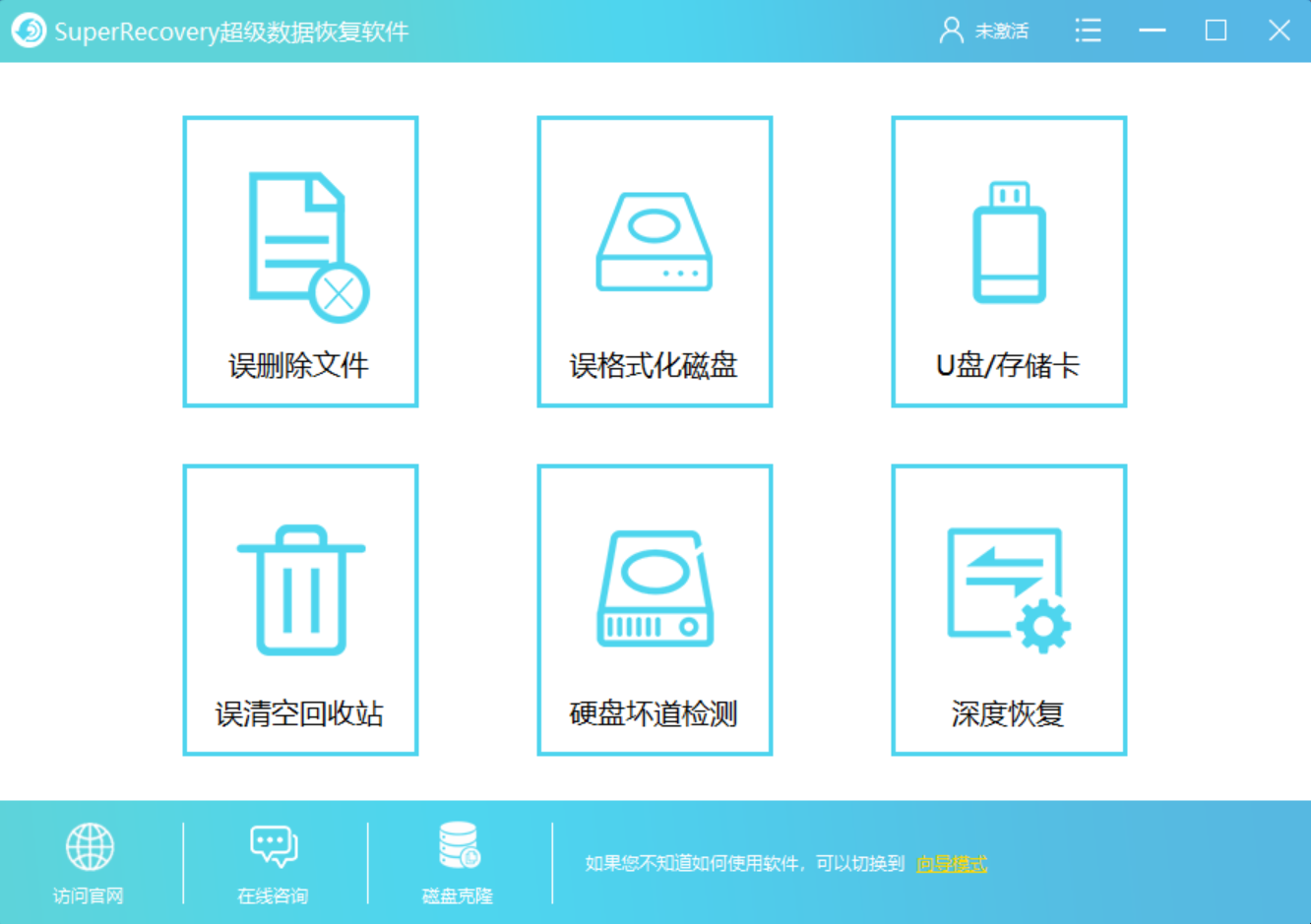
然后,根据误删的文件,选择对应的文件位置。因为咱们恢复的是硬盘里的文件,所以直接勾选硬盘的名称,并点击“下一步”。紧接着,根据误删的文件,选择对应的文件类型。比方说:您硬盘里误删的文件是MP4、AVI、MOV等,那么直接勾选“视频”。您硬盘里误删的文件是RAR、DMG、ZIP等,那么直接勾选“压缩”,并点击“扫描”。
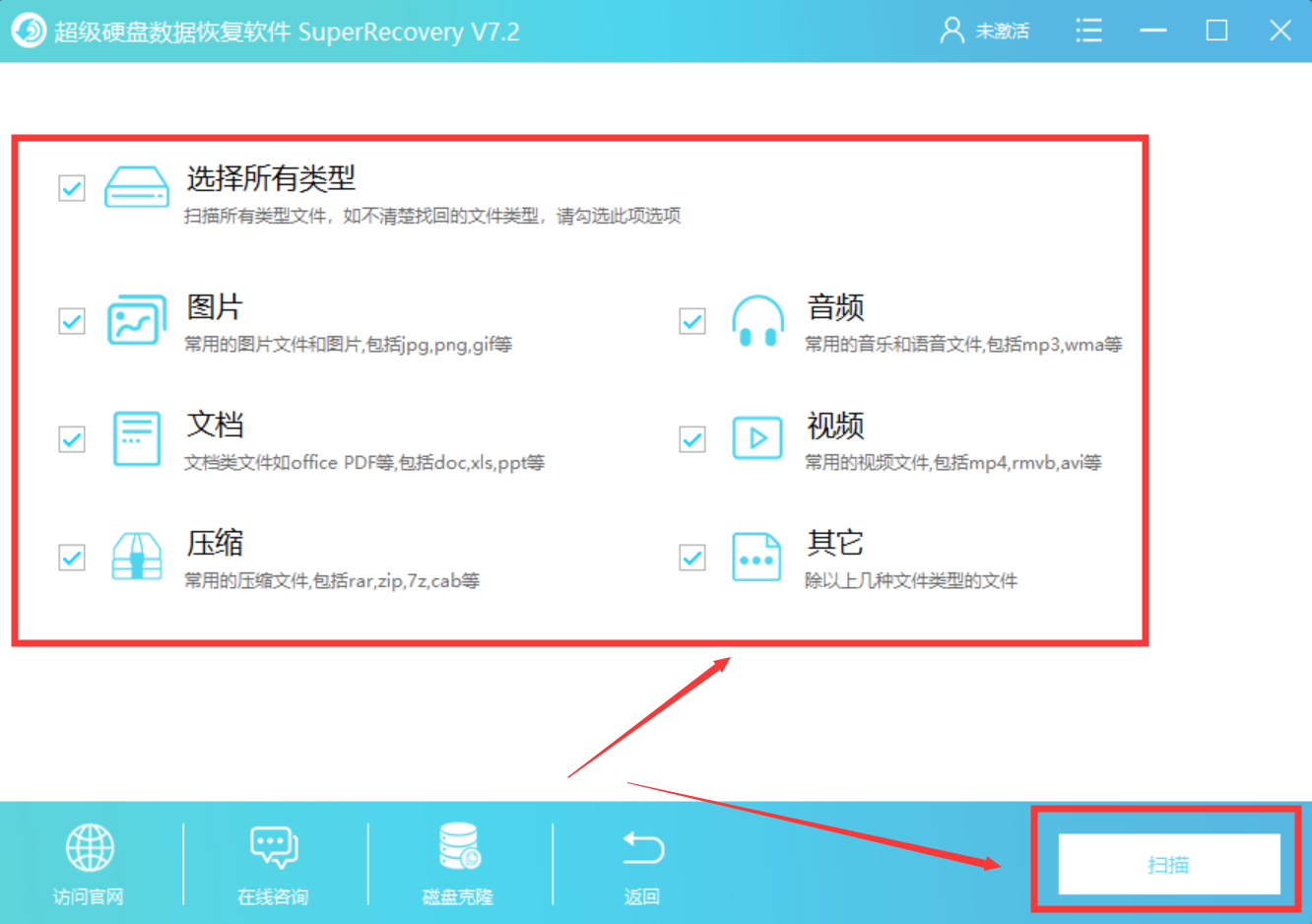
最后,等待软件扫描完成。我们可以详细地预览一下扫描出来的文件列表。确认找到自己误删的文件之后,勾选并点击软件界面右下角“恢复”按钮即可。如果您没有扫描到丢失的文件,还可以继续使用软件的“深度扫描”功能哦。
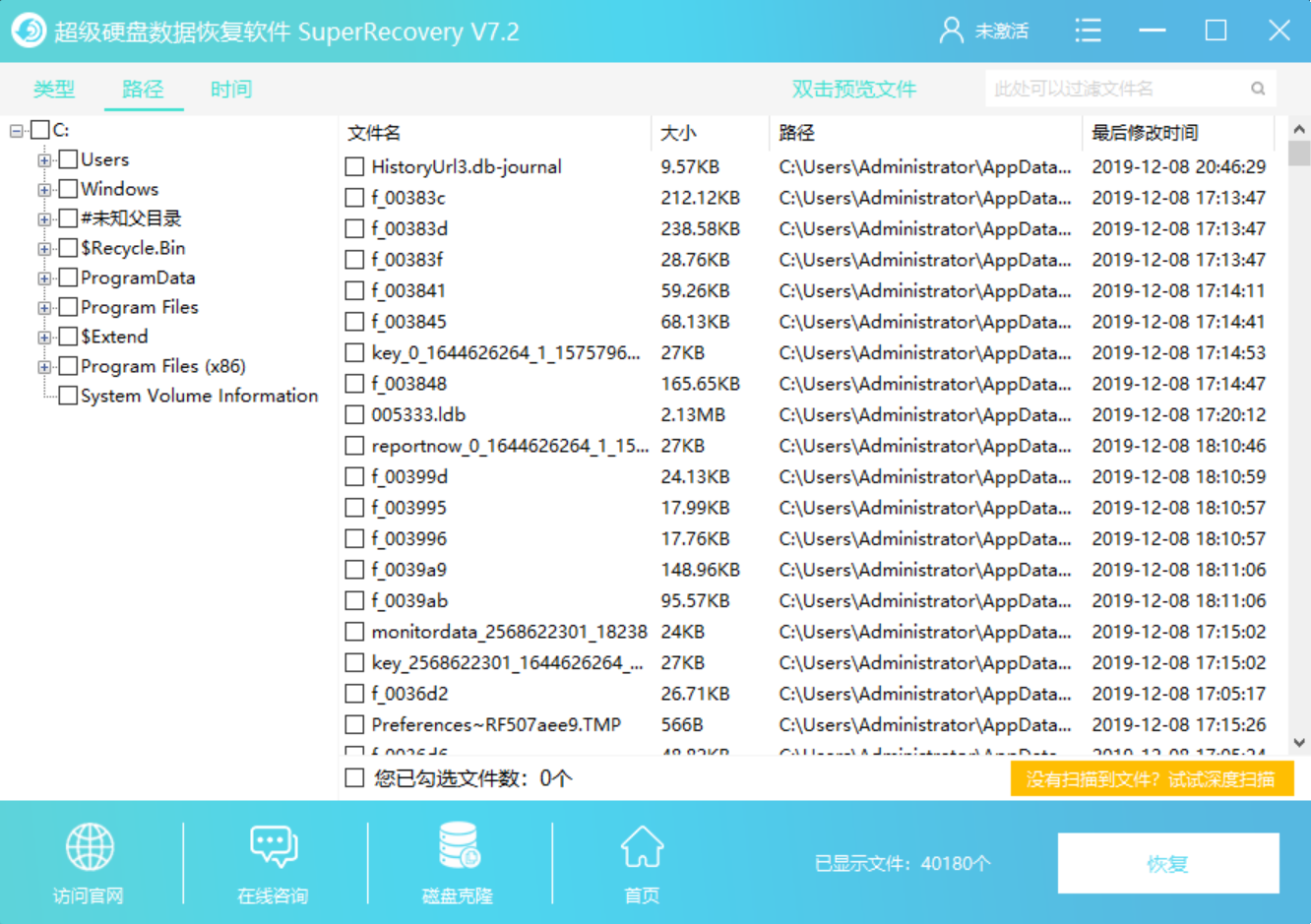
以上就是两种恢复硬盘误删文件的方法了,如果您也有遇到这个问题,建议您参照上面的任意一种方法手动尝试。最后提醒大家注意一下:如果您想要提升恢复的效率,建议您在选择文件位置和类型时尽量详细哦。温馨提示:如果您在使用Superrecovery这款软件的时候遇到问题,请及时与我们联系,祝您文件恢复成功。